こんにちは、よくiPhoneで撮影するポテイモ(@Yama_Shin_0216)です。
iPhone11以降の最新機種のカメラをパワ=アップすべく、セルカレンズを導入したいと考えている方もいらっしゃるでしょう。
ただ、Amazonで「セルカレンズ」と調べてもiPhoneXまで対応のものばかり……。
そこで今回は、iPhoneXまで対応のセルカレンズを最新機種でも使えるかどうかを検証していきます。
- セルカレンズについて
- iPhoneXまで対応のセルカレンズが最新機種でも使えるかどうか
もし、セルカレンズを最新機種に取り付けたいと考えている方は、ぜひ見ていただけると幸いです。
セルカレンズとは

セルカレンズとは、スマホのカメラに取り付けて使うレンズです。
スマホにセルカレンズを取り付けることで、スマホカメラの倍率や仕上がりをさらに変えることができます。

撮影範囲をセルカレンズの力で広くするとか!
セルカレンズは、普通のカメラ用レンズと比べてかなりコンパクトで、数千円程度のお手頃な価格なものが多いです。
広角レンズやマクロ、魚眼などさまざまなレンズがあるため、自分の用途に合わせて探しましょう!
検証方法
使用するレンズ

今回の検証で使うセルカレンズは「Luxsure ローズ型2in1カメラレンズ」。
0.6倍広角レンズと1.5倍マクロレンズの2種類がある製品で、クリップでスマホに固定して使います。
この製品は基本的にカメラが1のみの機種に対応しており、iPhoneの場合はXまでになります。
そのため、iPhoneXRや11以降の機種といった複数カメラがあるものには非対応という感じですね。

ちなみにAmazonのベストセラー製品だよ
セルカレンズの検証方法

セルカレンズをiPhone13proのアウトカメラとインカメラに装着し、iPhone純正カメラアプリにて検証。
装着していない時としている時で撮った写真を比べる感じですね。
アウトカメラに関しては広角カメラ・超広角カメラ・望遠カメラがあるのでそれぞれで試していきます。
それでは、セルカレンズがiPhoneの新機種に対応しているか検証していきましょう!
アウトカメラの場合

結論として、アウトカメラの場合で使えるか使えないかの組み合わせは以下のとおりです。
| 広角レンズ | マクロレンズ | |
|---|---|---|
| 広角カメラ | ○ | ○ |
| 超広角カメラ | △ | △ |
| 望遠カメラ | × | △ |
ここからはそれぞれの組み合わせごとに詳しく見ていきます。
広角カメラの場合
広角カメラの時と同様「写真」項目だと、クリップ装着時に自動的に他のカメラに切り替わるため、ポートレートで撮影していきます。
装着時の外観


広角カメラにそれぞれのレンズを取り付けた場合はこんな感じ。
広角カメラはiPhoneを縦にしたときの上から3つ目にあるため、そこに合わせて装着します。
横側からクリップを通せば簡単に取り付けでき、調整もしやすいですね。
広角レンズの場合
広角カメラに広角レンズの有り無しを比較するとこんな感じ。


広角カメラに広角レンズを付けることになるので、どうしてもゆがみができてしまいます。
さらに、広角カメラの上位互換である超広角カメラが搭載されているため、背景のみの写真ではむしろそっちの方がいいんですよね。
ただし、縮小ができないポートレートモードで使うと人物と広い背景を撮影できるようになるため、被写体が物や人物の場合は役立つ感じ。
マクロレンズの場合
通常の場合、ポートレートで被写体を寄せてもぼやけてしまうのに対し、マクロレンズを付けた状態では結構くっきりしています。


ポートレートの1倍でマクロレンズを使うくらいなら、3倍にした方が手軽なんじゃないのって方もいるかと思いますが、全然違うんですよね。
iPhone純正カメラアプリでのポートレートモードでは、被写体が近いと「離れてください」という表示がでちゃうんですよ。

それがマクロレンズを使うことによって「離れてください」表示が消え、被写体もしっかりとらえてくれるようになるので画質が良くなります。
後ろに下がれず、近距離でのポートレート撮影になる場合は大いに役立ちますよ。
超広角カメラの場合
装着時の外観


超広角カメラにそれぞれのレンズを取り付けたのがこちら。
iPhoneを縦にした時の上から2つ目が超広角レンズになるので、そこに合わせて装着します。

クリップは上側から通すのですが結構ぎりぎりになっているんですよね。

これがiPhone13だったら届かないだろうな……。
広角レンズの場合
超広角カメラに広角レンズを取り付けるというトンデモ仕様なので、使う方もいないかと思いますが一応検証。


取り付けたレンズの枠が思いっきり写り込んでしまい、それなりにゆがみもあります。
ただ、範囲が絞られることで光が集まるためか、かなり明るい写真に仕上がりました。
通常の撮影では使えませんが、玄関のドアにあるのぞき穴みたいな演出に使えますよ。
マクロレンズの場合
超広角レンズにマクロレンズを付けるという頭おかしい組み合わせになります。


レンズの枠が思いっきり写り込むのに加え、背景が結構歪むんですよね。
広角レンズの時と同様、覗くような演出には使えそうですが、通常の写真では使い物にならない組み合わせになっています。

これに関しては本当に何に使えるんだろう……。
望遠カメラの場合
装着時の外観


広角レンズとマクロレンズを望遠カメラに取り付けるとこんな感じ。
iPhoneを縦にしたときの一番上のカメラが望遠カメラにあたります。
このカメラの場合、横側でも上側からでも装着できるようになっていますね。
広角レンズの場合
望遠カメラで拡大しているのに、広角レンズで縮小しているという全く意味のない組み合わせです。


望遠カメラに広角レンズを付けると広い範囲を撮影できるものの、被写体がかなりボヤけてしまいます。
当たり前ですが、こんな組み合わせをするくらいなら広角カメラや超広角カメラを使った方が断然綺麗な写真が撮れるのでやめましょう笑
マクロレンズの場合
望遠レンズにマクロレンズを付けるとさらに望遠され、より細かいところを撮影できるようになりました。


ポートレートモードで超近距離の被写体が撮れるようになるんですよね。
「でもそれなら広角カメラで倍率上げてマクロに切り替えた方が良いんじゃね?」っていう方もでてくると思いますが、まったくもってその通りです。
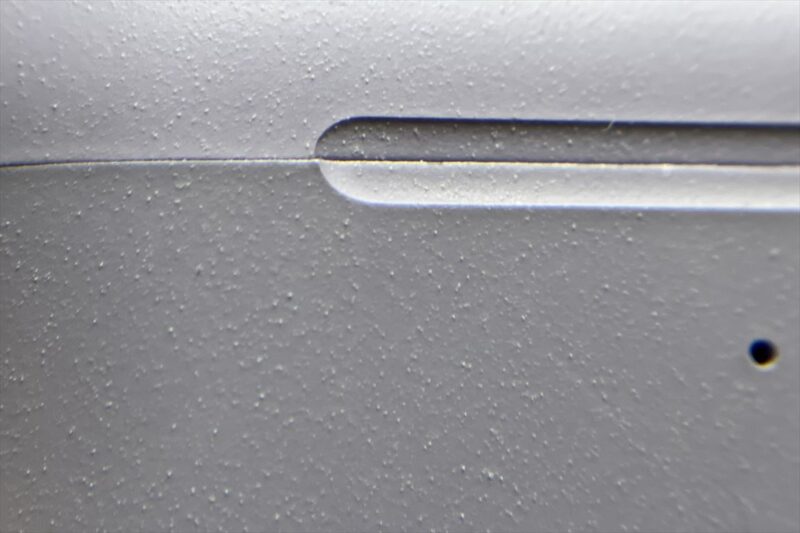

というのも実際に比べたところ、広角カメラで倍率を上げた方がツブツブをよりとらえているんですよ。
そのため、使えるには使える組み合わせなのですが、あんまり意味がないものとなっています。
インカメラの場合

結論として、アウトカメラの場合で使えるか使えないかの組み合わせは以下のとおりです。
| 広角レンズ | マクロレンズ | |
|---|---|---|
| インカメラ | ○ | × |
では、それぞれの組み合わせごとに詳しく見ていきましょう。
装着時の外観


インカメラにそれぞれのカメラを取り付けるとこんな感じ。
インカメラの名の通り、内側のカメラにクリップで取り付けます。
アウトカメラとは違ってインカメラは小さめなので、少し合わせにくいですね。
広角レンズの場合
広角レンズを付けてみたところ、これが結構良い結果に。


若干のゆがみはありますが、広範囲で撮影できるようになったんですよね。
ボヤけることもなく、被写体にしっかりピントをあわせられるのでいい感じ。
インカメラでは通常少ししか縮小できないので、セルカレンズによって背景を広く取り入れた自撮りに役立ちますよ。
マクロレンズの場合
インカメラにマクロレンズを付けて撮影したところ、正直使えるとはいえない組み合わせでした。

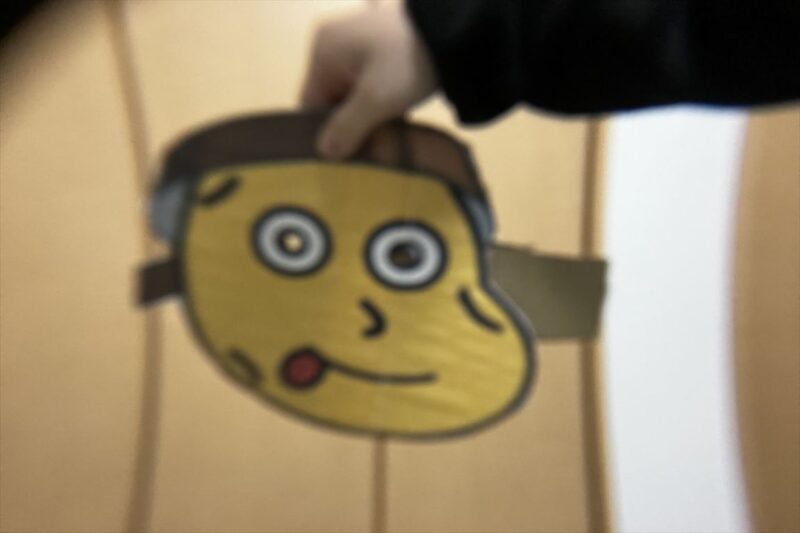
被写体はボヤけ、次元レベルのゆがみが起きちゃってるんですよね。
ピントを合わせようと頑張ったのですがダメだったので、この組み合わせは使い道がないです。
セルカレンズを使えそうな場面
iPhone11以降にiPhoneXまで対応のセルカレンズを購入した場合、以下の場面で使えます。
| 広角レンズ | マクロレンズ | |
|---|---|---|
| 広角カメラ | 広い背景でのポートレート撮影 | 近距離でのポートレート撮影 |
| 超広角カメラ | 穴から覗くような演出 | 穴から覗くような演出 |
| 望遠カメラ | 使えない | 超近距離でのポートレート撮影 |
| 広角レンズ | マクロレンズ | |
|---|---|---|
| インカメラ | 背景を取り入れた自撮り | 使えない |
この表を見て、自分が撮影しそうな場面があると感じたら購入しても問題ない感じですね!
まとめ

今回はiPhoneXまで対応のセルカレンズをiPhone13proで使えるかの検証をしました。
装着時はレンズ枠が写らないような調整が必要で、少し扱いずらいところも。
しかし、セルカレンズが合った方が便利な場面もしっかりあり、自分の想定する場面に当てはまれば買う価値は十分あるでしょう。
もし、今回の検証を見て自分に合っているなと感じたら、ぜひiPhoneXまでのセルカレンズもチェック!






コメント